- Hvorfor bliver division 2 ved med at crashe?
- Minimum systemkrav:
- Anbefalede systemkrav:
- Sådan løses problemet med Division 2-nedbrud
- 1. Kør Division 2-filen direkte
- 2. Kør spillet som administrator
- 3. Opdater grafikdrivere
- 4. Kør Windows-kompatibilitetsfejlfinding
- 5. Rediger den virtuelle hukommelsesstørrelse
- 6. Sluk for Nvidia V-Sync for Division 2
- 7. Skift opgaveprioritet
- 8. Sænk grafikindstillingerne i spillet
- 9. Deaktiver Steam Overlay
- 10. Juster Discord-indstillinger
- 11. Juster indstillinger for Nvidia Kontrolpanel
- 12. Juster AMD kontrolpanelindstillinger
- 13. Bekræft spilfiler
- 14. Deaktiver midlertidigt antivirus
- 15. Afinstaller Windows 10-opdateringer (ustabile/buggy-versioner)
- 16. Rens midlertidige filer
- 17. Brug CPU og GPU Clock Speed ved standardindstillinger
- 18. Nulstil og opdater BIOS (CMOS)
- Hvordan tjekker jeg cachen på Division 2 pc’en?
- Er Division 2 på pc?
- Hvordan rettes division 2, der ikke starter på Steam?
- Hvorfor bliver division 2 ved med at styrte ned på mig?
- Hvorfor vises Tom Clancy’s The division kun på den halve skærm?
- Sådan repareres Division 2-nedbrud på Windows 10?
- Hvordan retter jeg opdelingen på Steam?
- Hvorfor bliver Division 2 ved med at gå ned på min pc?
- Hvordan starter jeg Division 2 på Steam?
- Hvad er Tom Clancys The Division 2?
- Hvordan rettes division 2-nedbrud på Windows 10?
- Hvordan ændrer jeg DPI-indstillingen i Division 2?
- Hvorfor bliver Guild Wars 2 ved med at gå ned på min pc?
Tom Clancy’s The Division 2 er et online action-RPG (rollespil), der er udviklet af Massive Entertainment og udgivet af Ubisoft tilbage i februar 2019. Dette spil byder dybest set på mere udvidelse i missioner og udfordringer, avancerede innovationer osv. Men, chancerne er høje nok til, at du støder på problemer med The Division 2 Crashing på din Windows-pc, mens du forsøger at starte den. Hvis ja, kan du følge denne guide for at rette det.
Det forventes helt at have sådanne nedbrudsproblemer på pc’en, når spillere forsøger at starte spillet, hvilket er meget frustrerende. Nogle gange starter spillet måske slet ikke, hvilket næsten er et lignende problem. Heldigvis har vi her delt et par mulige løsninger, der burde hjælpe dig. Uanset hvilken pc-konfiguration du bruger, kommer de fleste pc-spil med flere fejl eller stabilitetsproblemer, der kan være i konflikt med opstartsprocessen.
Hvorfor bliver division 2 ved med at crashe?
Det ser ud til, at opstartsproblemet med pc-spil kan opstå på grund af kompatibilitetsproblemer med din pc og spillet. Hvorimod en forældet spilversion, forældede grafikdrivere, ældre spilstarterversion, forældede Windows, unødvendige baggrundsopgaver osv. kan forårsage flere problemer med spilstarten.
Derudover kan problemer med opstartsapps, forældet DirectX-version, en overclocket CPU/GPU, problemer med Microsoft Visual C++ Redistributables, overlay-apps, antivirusprogramproblemer osv. udløse flere problemer med spillet på Windows-pc’en, som f.eks. at opstarten går ned.
- Måske bliver din pc-konfiguration forældet eller inkompatibel med systemkravene i The Division 2-spillet. For at krydstjekke det, kan du tjekke systemkravene nedenfor.
- En manglende eller beskadiget spilfil kan også udløse flere problemer som at gå ned, halter.
- På en eller anden måde bliver din Windows OS- eller GPU-driverversion forældet.
- Måske er DirectX-versionen ikke korrekt opdateret.
- Et forældet grafikkort kan også nogle gange blive inkompatibelt med Direct3D-funktionsniveauet.
- Måske bliver The Division 2-spillet eller Steam-klienten forældet i et stykke tid.
- Et par unødvendige baggrundskørselsopgaver kan også æde en masse systemressourcer, der kan forårsage problemer med nedbrud.
- Nogle gange kan standard Windows Defender Firewall eller et tredjeparts antivirusprogram også blokere spil eksekverbare filer til at køre korrekt.

Minimum systemkrav:
- OS: 64-bit Windows 7 SP1 | 8.1 | 10
- CPU: AMD FX-6350 | Intel Core I5-2500K
- GPU: AMD Radeon R9 280X | NVIDIA GeForce GTX 780
- VÆDDER: 8 GB
- VRAM: 3 GB
- DIREKTE X: DirectX 11 | 12
Anbefalede systemkrav:
- OS: 64-bit Windows 10
- CPU: AMD Ryzen 5 1500X | Intel Core I7-4790
- GPU: AMD RX 480 | NVIDIA GeForce GTX 970
- VÆDDER: 8 GB
- VRAM: 4 GB
- DIREKTE X: DirectX 11 | 12
Sådan løses problemet med Division 2-nedbrud
Her har vi delt nogle af de mulige løsninger, som du selv kan udføre manuelt for at løse dette problem fuldstændigt. Så lad os komme ind i det uden at spilde mere tid.
Annoncer
1. Kør Division 2-filen direkte
Hvis du ikke er i stand til at starte Division 2-spillet korrekt via Steam-klienten, skal du sørge for at køre filen TheDivision2.exe direkte fra den installerede spilmappe. For at gøre det:
- Åben Damp > Klik på Bibliotek.
- Nu, Højreklik på Division 2 fra listen.
- Klik på Styre > Klik på Gennemse lokale filer.
- Dobbeltklik det TheDivision2.exe fil fra den installerede spilmappe.
- Det burde køre spillet, hvis der er problemer med din Steam-starter.
2. Kør spillet som administrator
Nogle gange kan det at køre et program på Windows uden at have administratoradgang forstyrre dig, fordi brugerkontokontrolsystemet ikke giver ordentlig adgang til at køre det. Så det er nødvendigt at tillade administratoradgang for hvert spil på Windows PC/Laptop. At gøre det:
- Højreklik på den installerede TheDivision2.exe fil.
- Vælg Ejendomme > Klik på Kompatibilitet fanen.
- Aktiver Kør dette program som administrator afkrydsningsfeltet.
- Klik på ansøge og ramte Okay for at gemme ændringer.
3. Opdater grafikdrivere
Hvis du bruger Nvidia-grafikkortet, skal du opdatere GeForce Experience-appen på din pc fra Nvidias officielle websted her. Men hvis du bruger AMD-grafikkortet på dit system, så opdater de nyeste AMD-drivere herfra.
Annoncer
Ellers kan du manuelt opdatere driveren fra dit system.
- Trykke Windows + X nøgler til at åbne Hurtig adgangsmenu.
- Vælg nu Enhedshåndtering > Dobbeltklik på Skærmadaptere at udvide det.
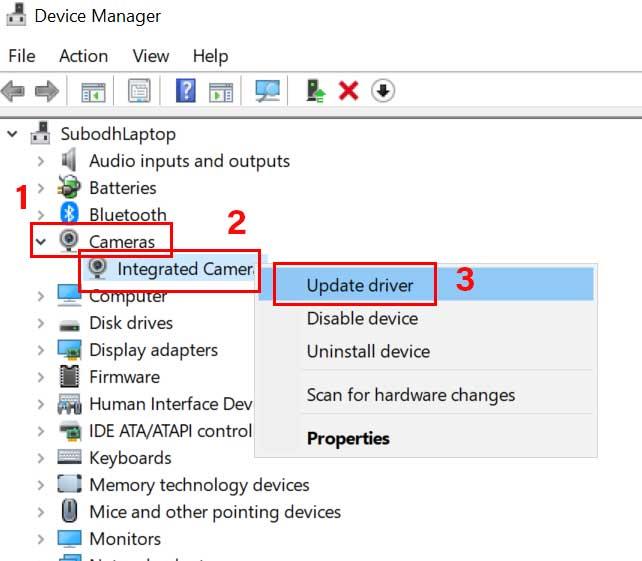
- Højreklik på det aktive eller dedikerede grafikkort > Vælg Opdater driver.
- Vælge Søg automatisk efter drivere > Hvis der er en tilgængelig opdatering, vil den automatisk downloade og installere opdateringen.
- Så lad processen fuldføre. Når du er færdig, genstart dit system.
4. Kør Windows-kompatibilitetsfejlfinding
Windows Program Compatibility Troubleshooter er et indbygget hjælpeværktøj, der giver brugerne mulighed for at krydstjekke, om det bestemte program er i stand til at køre på det aktuelle Windows OS eller ej. Hvis ikke, kan brugeren vælge en ældre generation af Windows OS-version for at programmet kan køre korrekt.
Annoncer
- Gå over til den installerede mappe i The Division 2-spillet på din computer. [Sædvanligvis kan den findes på C:\Program Files (x86)\Ubisoft\Ubisoft Game Launcher\games\Tom Clancy’s The Division 2]
- Hvis du har installeret spillet på et andet drev, skal du gå til den placering.
- Nu, Højreklik på ‘TheDivision.exe’ fil > Vælg Ejendomme.

- Gå til Kompatibilitet fanen > Aktiver ‘Kør dette program i kompatibilitetstilstand for:’ efter din præference.
- Klik på Skift indstillinger for høj DPI.
- Aktiver afkrydsningsfeltet ved siden af “Tilsidesæt høj DPI-skaleringsadfærd”.
- Vælg ‘Skalering udført af: Applikation’.
- Klik på Okay for at gemme ændringer.
- Til sidst skal du aktivere afkrydsningsfeltet ved siden af ‘Deaktiver fuldskærmsoptimeringer’ > Klik på ansøge og så Okay for at gemme ændringer.
5. Rediger den virtuelle hukommelsesstørrelse
Hvis din RAM-plads er lav, og du føler, at dit spil går ned på grund af utilstrækkelig RAM, bør du ændre størrelsen på den virtuelle hukommelse og den automatiske sidefilstørrelse. For at gøre det:
- Gå til Fil Explorer og Højreklik på Denne pc.
- Vælg Ejendomme > Klik på Avancerede systemindstillinger fra venstre rude.
- Hvis du bliver bedt om det af UAC, skal du klikke på Ja at give administratorrettigheder.
- Klik nu på Fremskreden fanen fra Systemegenskaber mulighed.
Reklame
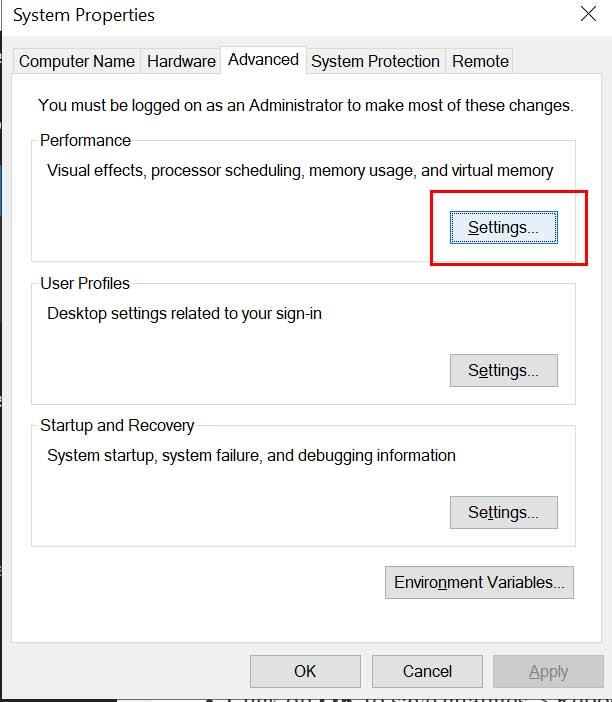
- Klik på Indstillinger fra Ydeevne afsnit.
- Gå til Fremskreden fanen fra Indstillinger for ydeevne vindue.
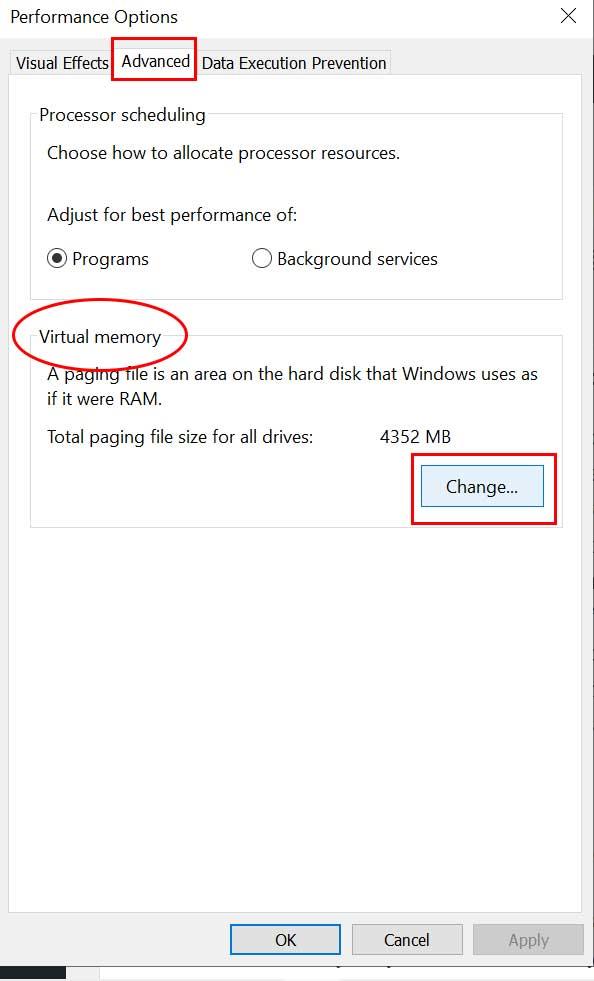
- Klik derefter på Lave om fra Virtuel hukommelse afsnit.
- Her Afkrydsning afkrydsningsfeltet til “Administrer automatisk personsøgningsfilstørrelse for alle drev”.
- Klik på Okay for at gemme ændringer > Genstart din computer.
6. Sluk for Nvidia V-Sync for Division 2
Vertical Sync (V-Sync) i dit spil kan kendes som G-Sync eller FreeSync. Nu er problemet, at denne særlige funktion selv ikke kommer så meget til nytte, men den påvirker gameplayet meget. Masser af grafikproblemer, nedbrud, lavt FPS-antal kan ske på grund af aktiveret V-Sync. Da Nvidia Kontrolpanel også kommer med V-Sync, bør du slå det fra.
- Højreklik på din skrivebordsskærm (tom).
- Vælg Nvidia kontrolpanel > Gå til 3D-indstillinger.
- Klik på Administrer 3D-indstillinger > Vælg Programindstillinger.
- Nu bliver du nødt til at tilføje din installerede The Division 2-spilmappe. [Standardstien skal være som C:\Program Files (x86)\Ubisoft\Ubisoft Game Launcher\games\Tom Clancy’s The Division 2]
- Hvis du har installeret dit ‘The Division 2’-spil på et andet drev, skal du vælge i overensstemmelse hermed.
- Når du er tilføjet, skal du rulle ned til listen og vælge Af til Vertikal synkronisering.
- Klik på ansøge for at gemme ændringer.
- Endelig kan du prøve at starte The Division 2-spillet for at kontrollere, om det stadig er Keeps Crashing eller ej.
7. Skift opgaveprioritet
Det kan også være muligt, at Windows-systemet på en eller anden måde ikke er i stand til at blive ved med at indlæse dit spil på grund af masser af andre igangværende opgaver i baggrunden. Hvis det sker hos dig, skal du sørge for at følge nedenstående trin:
- Trykke Windows + X nøgler til at åbne Hurtig adgangsmenu.
- Vælg nu Jobliste > Gå til detaljer fanen.
- Søge efter Division 2 opgave > Højreklik på det.
- Vælg Prioritet > Indstil den til Høj.
- Hvis du bliver bedt af UAC om tilladelser til at ændre det, skal du klikke på Skift prioritet.
- Når du er færdig, skal du sørge for at genstarte spillet og tjekke for The Division 2 Crashing-problemet igen.
8. Sænk grafikindstillingerne i spillet
Derudover kan du prøve at sænke grafikindstillingerne i spillet for at krydstjekke, om problemet er løst/reduceret eller ej.
- Åbn Division 2-spillet > Gå til Indstillinger.
- Gå over til Graphics – Shadow Quality.
- Indstil den til Lav > Indstil Spot Shadows til Lav.
- Kontaktskygger – Fra.
- Partikeldetalje – høj.
- Refleksionskvalitet – Lav.
- Vegetationskvalitet – Medium.
- Lokal reflektionskvalitet – Fra.
- Omgivende okklusion – medium.
- Objektdetaljer – 50.
- Terrænkvalitet – Medium.
- Til sidst skal du vælge Anvend for at gemme alle disse ændringer.
9. Deaktiver Steam Overlay
- Åben Damp på din Windows.
- Gå over til Indstillinger > Klik på I spil mulighed.
- Klik på afkrydsningsfeltet for at deaktivere “Aktiver Steam Overlay, mens du er i spillet“.
- Når afkrydsningsfeltet er fjernet, skal du klikke på Okay.
10. Juster Discord-indstillinger
- Lancering Uenighed > Klik på Brugerindstillinger.
- Vælg Stemme og video fra venstre sidebjælke.
- Rul lidt ned og klik på Fremskreden.
- Deaktiver derefter OpenH264 Video Codec leveret af Cisco System, Inc.
- Deaktiver derefter Aktiver servicekvalitet med høj pakkeprioritet.
- Klik på Overlejring.
- Deaktiver overlejring i spillet.
- Klik derefter på Udseende.
- Rul ned til bunden Fremskreden.
- Deaktiver Hardwareacceleration.
- Når du er færdig, genstart Discord eller genstart systemet.
11. Juster indstillinger for Nvidia Kontrolpanel
- Klik på Juster billedindstillinger med forhåndsvisning under 3D-indstillinger.
- Vælg Brug de avancerede 3D-billedindstillinger.
- Åbn derefter Nvidia kontrolpanel.
- Klik på Administrer 3D-indstillinger.
- Vælg derefter Globale indstillinger.
- Juster nu nogle af de ekstra indstillinger:
- Slå billedskarphed fra
- Slå trådoptimering til
- Strømstyring: Foretrækker maksimal ydeevne
- Lav latenstilstand: Af
- Teksturfiltreringskvalitet: Ydeevne
12. Juster AMD kontrolpanelindstillinger
- Klik på Global grafik.
- Deaktiver Radeon Anti-Lag
- Deaktiver Radeon Boost
- Billedskarphed: Fra
- Anti-aliasing-tilstand: Brug programindstillinger
- Indstil Anti-aliasing Method til Multi-sampling
- Morfologisk filtrering: Fra
- Anisotropisk filtrering: Deaktiveret
- Teksturfiltreringskvalitet: Ydeevne
- Optimering af overfladeformat: Aktiveret
- Tesselationstilstand: AMD-optimeret
- Sluk Vent til V-synkronisering
- OpenGL Triple Buffer: Fra
- Shader Cache: AMD optimeret
- Slå Maksimalt Tesselationsniveau fra
- GPU-arbejdsbelastning: Grafik
- Radeon Chill: Fra
- Billedhastighedsmålkontrol: Deaktiveret
13. Bekræft spilfiler
Division 2 PC-spillere på Steam kan følge nedenstående trin:
- Åbn Steam bibliotek ved at logge ind på kontoen
- Højreklik på Division 2
- Klik på Ejendomme
- Vælg Lokale filer fanen

- Klik derefter på Bekræft integritet af spilfiler
- Vent på processen, og genstart derefter spillet for at kontrollere, om problemet er løst eller ej.
14. Deaktiver midlertidigt antivirus
Det er også værd at nævne, at midlertidigt deaktivering af antivirusprogrammet på din Windows-computer kan være praktisk i de fleste tilfælde. For at beskytte dit system og dine data kan antivirusprogrammet også blokere flere filer eller igangværende forbindelser. Så du kan følge trinene nedenfor for midlertidigt at deaktivere antivirusprogrammet og kontrollere, om spillet starter korrekt eller ej.
- Trykke Windows + I nøgler til at åbne Windows-indstillinger menu.
- Klik på Opdatering og sikkerhed > Klik på Windows sikkerhed fra venstre rude.
- Gå til Virus- og trusselsbeskyttelse > Klik på Administrer indstillinger.
- Dernæst skal du simpelthen sluk det Real time beskyttelse skifte.
- Hvis du bliver bedt om det, klik på Ja at komme videre.
- Derudover kan du også slukke Sky-leveret beskyttelse, Sabotagebeskyttelse Hvis du vil.
Denne metode skulle løse problemet med Division 2 Crashing.
15. Afinstaller Windows 10-opdateringer (ustabile/buggy-versioner)
For et par dage siden har Microsoft udgivet en ny opdatering til Windows 10 med KB4535996. Den kumulative KB4535996 opdatering til Windows 10 er ret buggy og forårsager så mange fejl eller problemer.
- Gå til Start menu > Klik på Indstillinger
- Klik derefter på Opdatering og sikkerhed
- Klik på Se opdateringshistorik
- Nu, hvis du kan se, at der er en opdatering med KB4535996 er allerede installeret. Sørg for at afinstallere det.
- Her vil du se Afinstaller opdateringer mulighed øverst på siden.
- Klik på den og vælg den pågældende opdateringsversion.
- Højreklik på den og vælg Afinstaller.
- Det kan tage noget tid at slette denne opdatering, og dit system genstarter muligvis automatisk.
- Hav lidt tålmodighed, og du kan også genstarte din Windows-pc manuelt (hvis det kræves).
16. Rens midlertidige filer
- Trykke Windows-tast + R på dit tastatur for at åbne RUN-programmet.
- Skriv nu %Midlertidig% og tryk enter
- Du vil få en masse midlertidige filer på en side.
- Vælg alle filer ved at trykke på Ctrl + A på tastaturet.
Tryk derefter på Shift + Delete på tastaturet for at fjerne alle filerne. - Nogle gange kan nogle af de midlertidige filer ikke slettes. Så lad dem være som de er og luk den.
17. Brug CPU og GPU Clock Speed ved standardindstillinger
Hvis du har overclocket din GPU-hastighed og oplever problemer med at gå ned eller hakken på gameplayet eller ved lanceringen, skal du sørge for at bruge MSI Afterburner-værktøjet eller Zotac firestorm til at underclocke eller indstille standard clockhastighed.Nu kan du prøve igen at køre spillet, uanset om det virker eller ej.
Hvis de ovennævnte trin ikke virker for dig, skal du sørge for at følge det sidste mulige trin nedenfor.
18. Nulstil og opdater BIOS (CMOS)
- Sluk din computer, og tag netledningen ud af strømkilden.
- Fjern nu sidepanelet på CPU’en.
- Sørg for, at du er jordet, og find CMOS-batteriet på bundkortet. Der er kun et cirkulært CMOS-batteri, som er let at se.
- Fjern derefter CMOS-batteriet ganske forsigtigt. Hvis du ikke ved, hvordan du gør det, kan du søge efter det online.
- Når den er fjernet, rengør den med en klud og vent i et par minutter.
- Sæt til sidst batteriet tilbage som før og luk sidepanelet på CPU’en.
- Sæt netledningen i strømkilden igen, og genstart din pc.
- Kør nu Steam som administrator og start The Division 2-spillet for at kontrollere, om problemet med nedbrud er blevet løst eller ej.
Vi antager, at du nu er i stand til at køre spillet korrekt på din computer uden at gå ned eller halte. Har du nogle spørgsmål? Kommenter gerne nedenfor.
FAQ
Hvordan tjekker jeg cachen på Division 2 pc’en?
1) I Steam, naviger til fanen LIBRARY og højreklik på The Division 2. Vælg derefter Egenskaber. 2) Klik på fanen LOKALE FILER, og klik derefter på VERIFICER INTEGRITET AF SPILCACHE….
Er Division 2 på pc?
Spillet gør brug af Snowdrop-motoren og er tilgængeligt på både pc og konsoller. Division 2 er en kommerciel succes og har solgt mere end 10 millioner eksemplarer på verdensplan. Takket være Ubisoft, der konstant opdaterer spillet med nyt indhold, har The Divison 2 en sund spillerbase.
Hvordan rettes division 2, der ikke starter på Steam?
Højreklik nu på The Division 2 fra listen. Klik på Administrer > Klik på Gennemse lokale filer. Dobbeltklik på filen TheDivision2.exe fra den installerede spilmappe. Det burde køre spillet, hvis der er problemer med din Steam-starter. 2. Kør spillet som administrator
Hvorfor bliver division 2 ved med at styrte ned på mig?
Udviklerne af The Division 2 frigiver regelmæssige spilrettelser for at rette fejl. Det er muligt, at en nylig patch har udløst problemet med spilnedbrud, og at der kræves en ny patch for at rette det. Hvis dette problem fortsætter, efter du har installeret den seneste spilpatch, eller hvis der ikke var nogen ny spilpatch tilgængelig, skal du gå videre til Fix 3 nedenfor.
Hvorfor vises Tom Clancy’s The division kun på den halve skærm?
2) Tom Clancy’s The Division Resolution Issue, du har muligvis problemer med opløsningen, dit spil vises måske bare på halvdelen af skærmen. Følg nedenstående løsning for at løse dette. “Hver gang jeg starter spillet, har jeg et mærkeligt problem med løsningen. Spillet vises kun på halvdelen af skærmen, og jeg kan ikke ændre det. Kan nogen hjælpe mig?”
Sådan repareres Division 2-nedbrud på Windows 10?
Derudover kan du også slå Cloud-leveret beskyttelse fra, hvis du ønsker det. Denne metode skulle løse problemet med Division 2 Crashing. 15. Afinstaller Windows 10-opdateringer (ustabile/buggy-versioner) For et par dage siden har Microsoft udgivet en ny opdatering til Windows 10 med KB4535996.
Hvordan retter jeg opdelingen på Steam?
Vælg spillets eksekverbare fra spilmappen, hvis du brugte standardinstallationsmappen skulle den være: ” C:\Program Files (x86)\Steam\Steamapps\common\Tom Clancy’s The Division” Vælg dit problem eller dine problemer fra boksen for at til højre og klik på den tilsvarende ” Fix “-knap.
Hvorfor bliver Division 2 ved med at gå ned på min pc?
Et forældet grafikkort kan også nogle gange blive inkompatibelt med Direct3D-funktionsniveauet. Måske bliver The Division 2-spillet eller Steam-klienten forældet i et stykke tid. Et par unødvendige baggrundskørselsopgaver kan også æde en masse systemressourcer, der kan forårsage problemer med nedbrud.
Hvordan starter jeg Division 2 på Steam?
Naviger til sektionen Bibliotek i Steam-vinduet ved at finde fanen Bibliotek øverst i vinduet, og find The Division 2 på listen over spil, du har i dit bibliotek. Højreklik på spillets indgang på listen, og vælg indstillingen Egenskaber fra kontekstmenuen, som vises. Klik på Indstil startindstillinger.
Hvad er Tom Clancys The Division 2?
Tom Clancy’s The Division 2 er et online action RPG (rollespil), der er udviklet af Massive Entertainment og udgivet af Ubisoft tilbage i februar 2019. Dette spil byder grundlæggende på mere udvidelse i missioner og udfordringer, avancerede innovationer mv.
Hvordan rettes division 2-nedbrud på Windows 10?
Rettelse 1. Tjek, om din pc opfylder Division 2-kravene Rettelse 2. Tjek din internetforbindelse Rettelse 3. Opdater din grafikdriverrettelse 4. Luk andre programmer, og indstil spillets prioritet til High Fix 5. Skift CPU-affinitet for Division 2-processen Fix 6. Skift fra DirectX 12 til 11 Fix 7. Deaktiver Uplay/Geforce Experience Overlay Fix 8.
Hvordan ændrer jeg DPI-indstillingen i Division 2?
Gå til den mappe, hvor du har installeret Division 2. Højreklik på filen Division.exe og vælg Egenskaber. Klik på fanen Kompatibilitet, og klik derefter på Skift indstillinger for høj DPI. I de nye vinduer skal du markere afkrydsningsfeltet ud for Tilsidesæt høj DPI-skaleringsadfærd, og vælg Skalering udført af: Applikation.
Hvorfor bliver Guild Wars 2 ved med at gå ned på min pc?
Guild Wars 2 bryder ned? Det ser ud til, at mange mulige årsager kan være anvendelige ved nedbrud af pc-spil, såsom kompatibilitetsproblemer med pc-specifikationerne, en forældet spilversion, beskadigede eller manglende spilfiler, en forældet spilstarter, manglende eller forældede grafikdrivere og mere.
